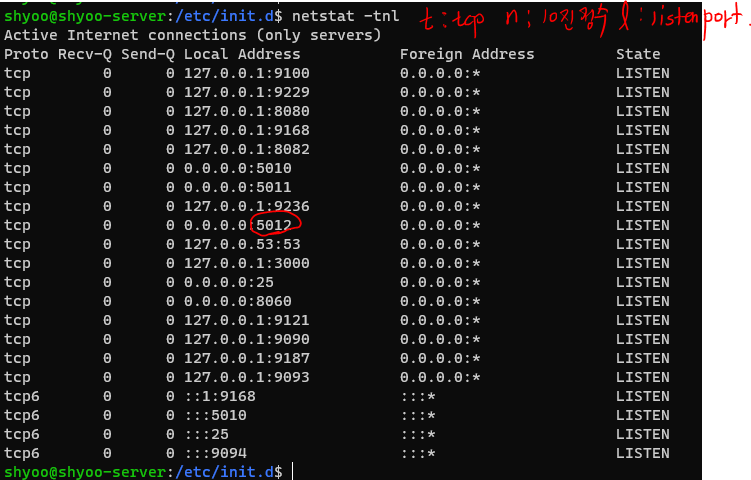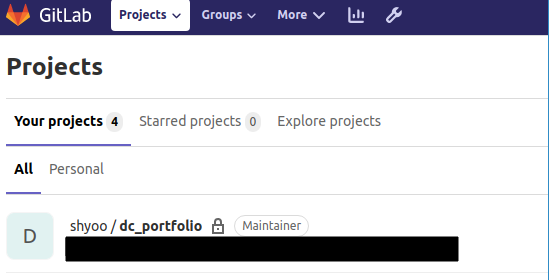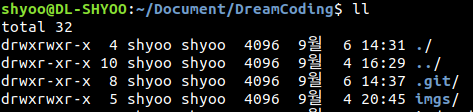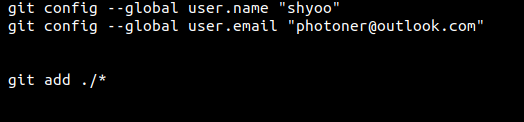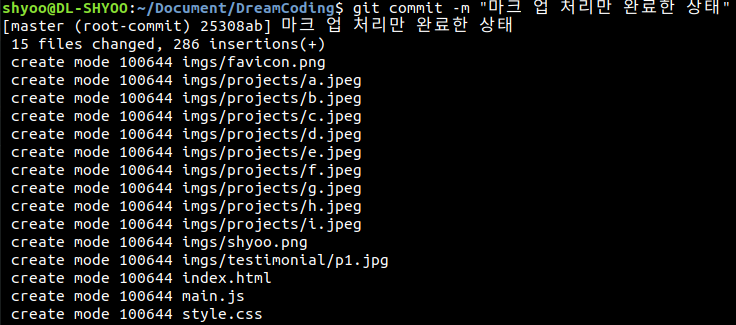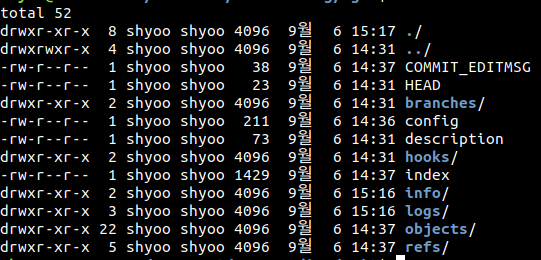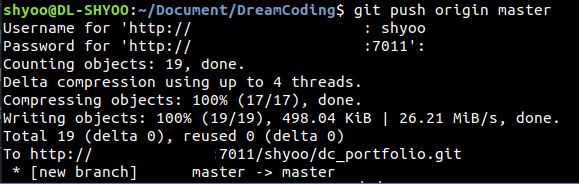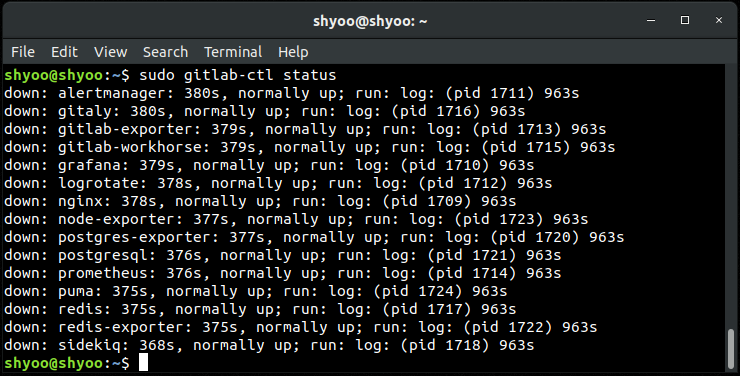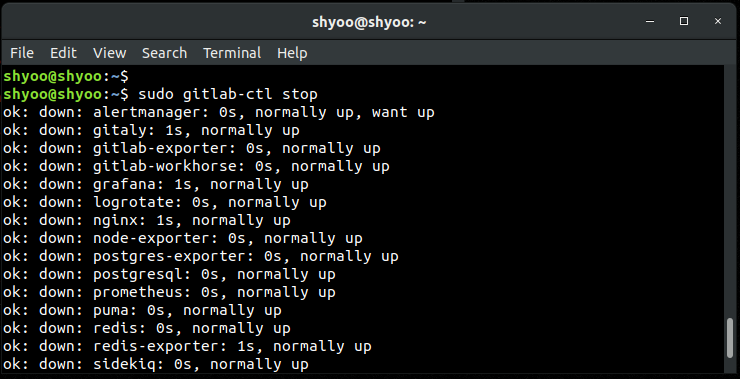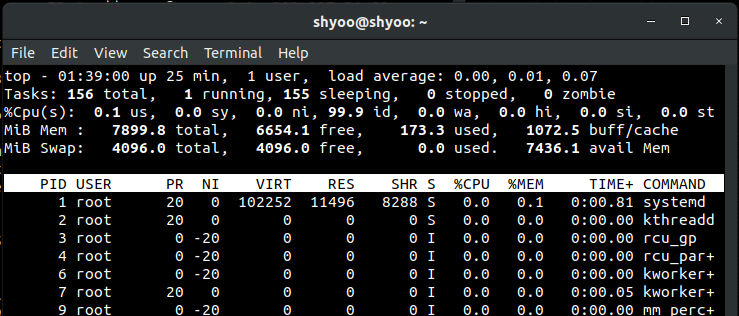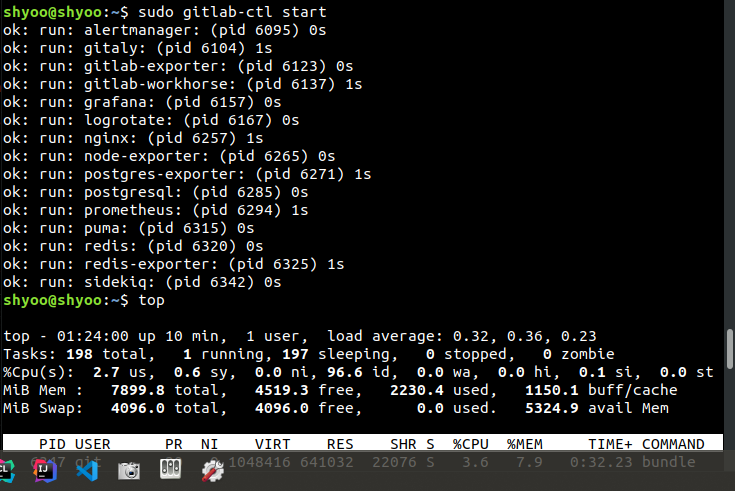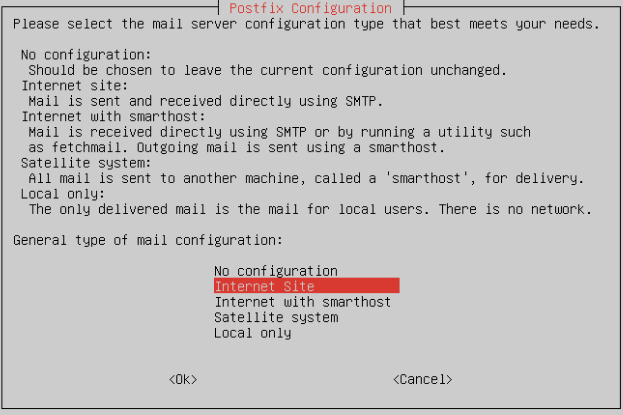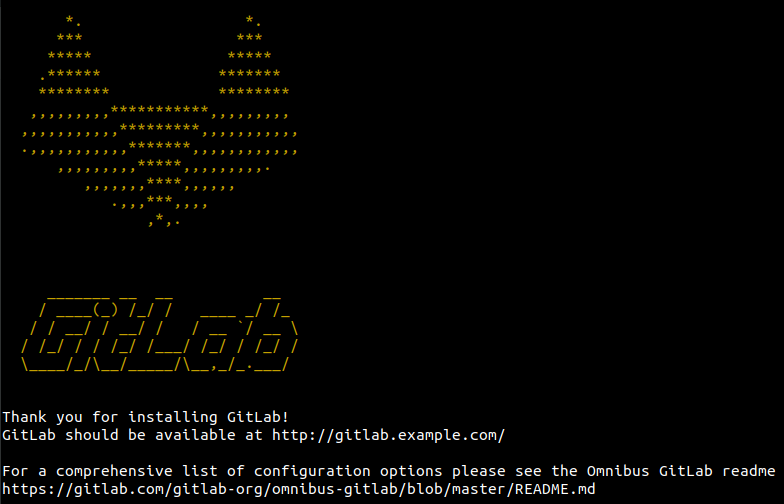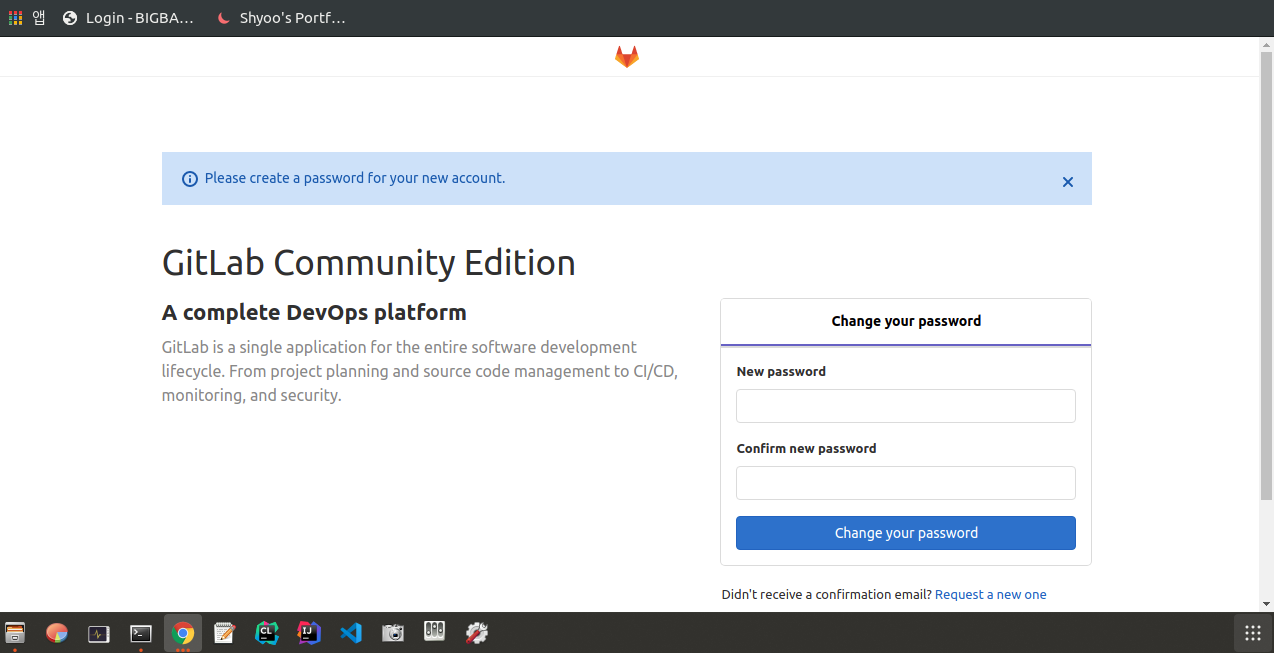git 클라이언트를 이용하여 pull 땡기다보면 별의 별 에러들을 다 본다..
pull, commit, push, merge 가 잘 이루어질 경우에는 그 쾌감은 이루 말할 수 없다.
하지만 이와 반대로, conflict를 제외한 "요상한" 에러들이 날 경우에는 그 빡침 또한 이루 말할 수 없다...
이번 포스팅에서는 그 "요상한" 에러들 중 하나를 다룰 것이다..
[에러]

There are no candidates for merging among the refs that you just fetched.
Generally this means that you provided a wildcard refspec which had no
matches on the remote end.
git pull 시, 위와 같은 에러가 난다. 그래서 구글링 해봤을 때, 가장 유력했던 글은 아래 링크와 같다.
Git: "wildcard refspec" with no match on remote, when pulling
I have setup a new Git repository at cloufforge and have some unusual problems. When I do a git pull origin master From https://dndigital.git.cloudforge.com/project * branch master ...
stackoverflow.com
위 링크의 내용 중 답변에 해당하는 부분들을 간단히 정리해보면,
1. Having different versions of Git clients could become problematic it seems
-> push 한 곳과 pull 한 곳의 git client 버전이 다른 경우
2. destination folder being out of space.
-> git pull 하는 곳의 폴더의 용량이 가득 차서 부족한 경우
3. Happened to me when I tried to pull from mounted (read sshfs) directory
-> 마운트된 외부 디렉토리에서 git pull 을 때리는 경우
4. .git/config 설정 오류
실제로 가능성이 있던 오류들을 정리해보았다.
내 경우에는 3번과 같다.

위와 같은 사진과 같은 환경에서 작업을 한다.
- 윈도우 os에서 vm 환경으로 우분투 os를 올리고
- vm 우분투 os 내에서 Apache2 환경을 구성하고
- Apache2에서 서비스 할 웹 코드를 윈도우 os의 폴더로 마운트하여 사용(Shared Folders)
이런 상태에서 git pull 명령을 ssh 접속하여 우분투 os에서 git 작업을 하니까 발생하는 에러였다.
[해결 방법]

위와 같이 윈도우에서 직접적으로 git 작업을 진행하니까 감쪽 같이 에러가 사라졌다!
'리눅스:Ubuntu > GitSvn' 카테고리의 다른 글
| 우분투 20.04 에 svn 설치 및 포트 설정, 서비스 등록 (0) | 2020.10.19 |
|---|---|
| 우분투 20.04 에서 SVN 설치하기 (0) | 2020.10.19 |
| 기존 프로젝트를 Git에 반영해보자! [명령어를 통한] (0) | 2020.09.06 |
| 우분투 20.04 에서 Gitlab CE 서비스 시작/중지 명령어 (0) | 2020.09.05 |
| 우분투 22.04 에서 Gitlab CE 설치하기 (0) | 2020.09.04 |